En un artículo anterior hablamos del procedimiento de crear un grupo de protección de System Center Data Protection Manager 2010. En este artículo vamos a ver cómo crear un Grupo de Protección para Archivos en DPM.
Hay cosas que ya explicamos con anterioridad por lo que no redundaremos lo que ya se contó.
Entramos en la “Consola de administrador DPM 2010” y vamos a la pestaña “Protección”, si es la primera vez que vamos a crear un grupo de protección en este servidor, en mitad de la ventana, podremos ver un mensaje de “No se creó ningún grupo de protección”.
Para crear el nuevo grupo de protección iremos al lateral derecho y haremos clic en “Crear grupo de protección…”.
En este momento se arranca el clásico Wizard, que en este caso se llama “Asistente para nuevo grupo de protección”.
En la primera ventana nos da la bienvenida y nos cuenta lo que vamos a hacer y cómo funciona la protección de datos.
En la siguiente ventana debemos seleccionar el tipo de grupo de protección.
En la siguiente ventana debemos seleccionar los miembros del grupo. Se consideran miembros disponibles todos los equipos, sean servidores o clientes que tengan el agente de SCDDPM instalado.
Aquí seleccionamos la opción “Todos los volúmenes” y seleccionamos una carpeta en concreto de la que nos interesan los archivos contenidos.
Ahora nos encontraremos en la ventana “Seleccionar el método de protección de los datos”. Lo primero que haremos es darle nombre al grupo de protección.
Seleccionamos el método de protección que puede ser “Disco” o “Cinta” aunque en nuestro caso será Disco ya que no disponemos de cabina de cintas.
En la ventana “Especificar objetivos a corto plazo” seleccionaremos la duración de retención.
También deberemos seleccionar los “Puntos de recuperación de aplicación”.
En la ventana “Revisar asignación de disco” se hace una estimación del tamaño que se usará para este grupo de protección.
Seleccionamos el método de creación de réplicas.
En “Opciones de comprobación de coherencia” le decimos al sistema como y cuando realizar estas comprobaciones.
En esta última ventana se muestra un resumen de las opciones seleccionadas. Si estamos de acuerdo haremos clic en “Crear grupo”, sino deberemos revisar todo y volver atrás.
Una vez seleccionado “Crear grupo” deberemos esperar mientras se procesa la petición.
Si todo va bien, al finalizar mostrará el mensaje “Correcto”.
Al ir a la ventana de “Protección” podremos ver el grupo creado y operativo.
Espero que os resulte útil.
Gracias
Un saludo
Did you enjoy this post? Why not leave a comment below and continue the conversation,
or subscribe to my feed and get articles like this delivered automatically to your feed reader.

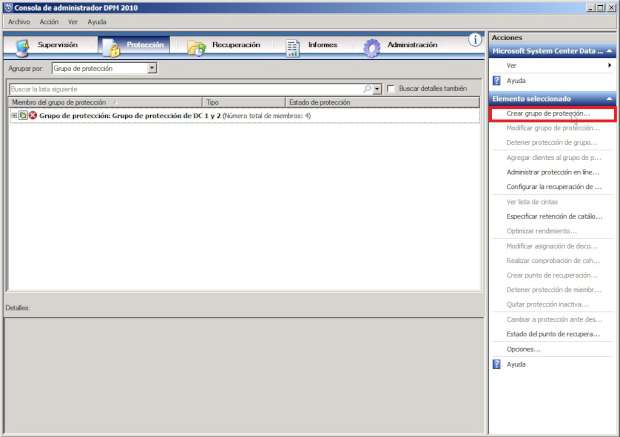

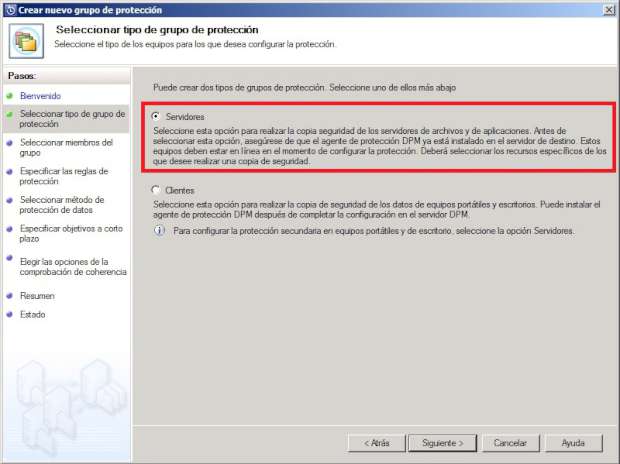


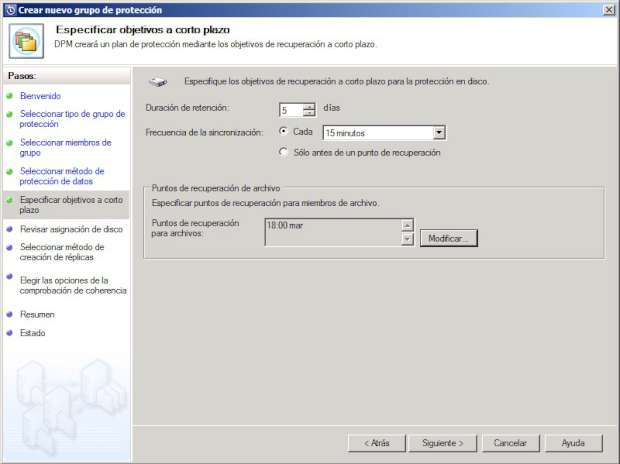

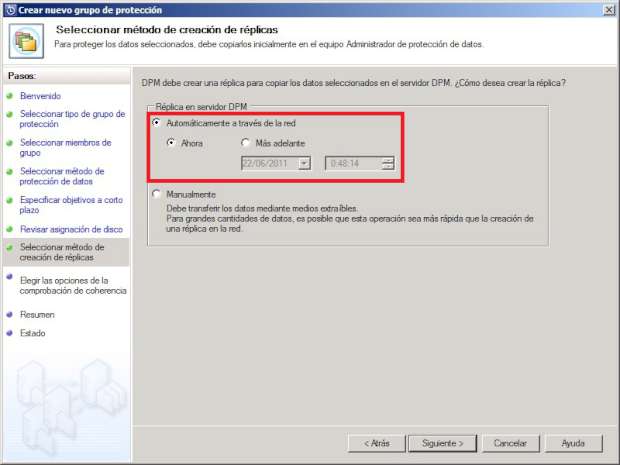
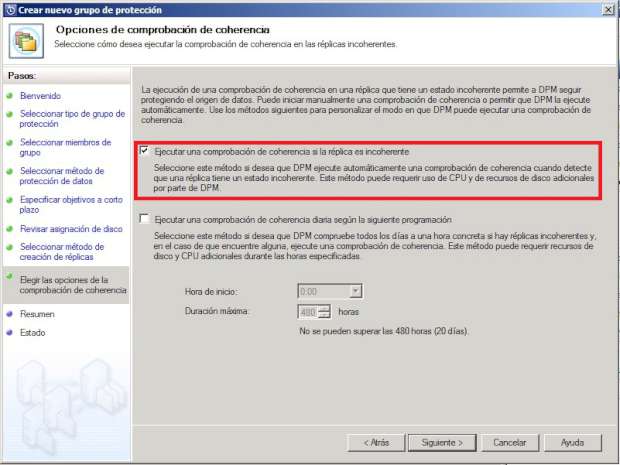


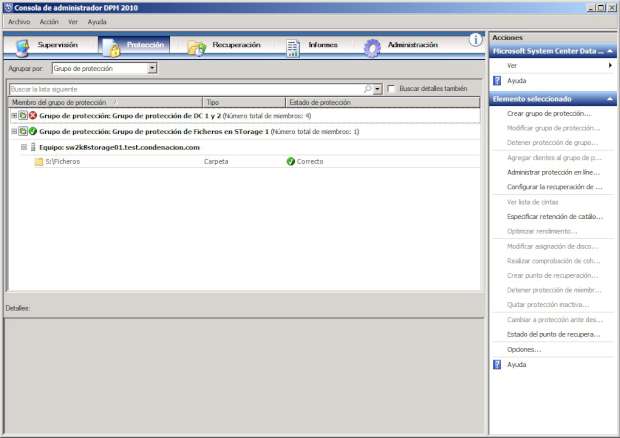


Comments
No comments yet.
Leave a comment